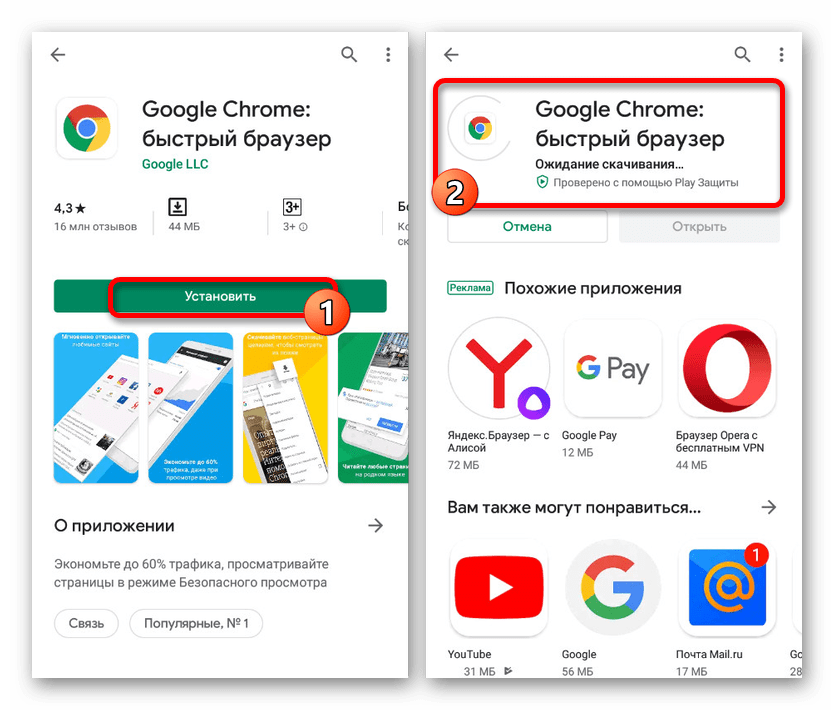Как исправить ошибку «Ваше подключение не защищено»
Как исправить ошибку «Ваше подключение не защищено»
Важно убедиться, что веб-сайты, которые вы просматриваете, безопасны. Есть несколько способов проверить это. Один из них – проверить в браузере в адресной строке наличие символа с замком. Но также в браузере может показываться сообщение «Ваше подключение не защищено». Если вы игнорируете сообщения с подобной ошибкой, то вы подвергаете риску свою онлайн-информацию.
Чтобы помочь вам оставаться в безопасности в Интернете, мы объясним причины, по которым на вашем экране может появиться ошибка “Ваше подключение не защищено”, и как ее исправить.
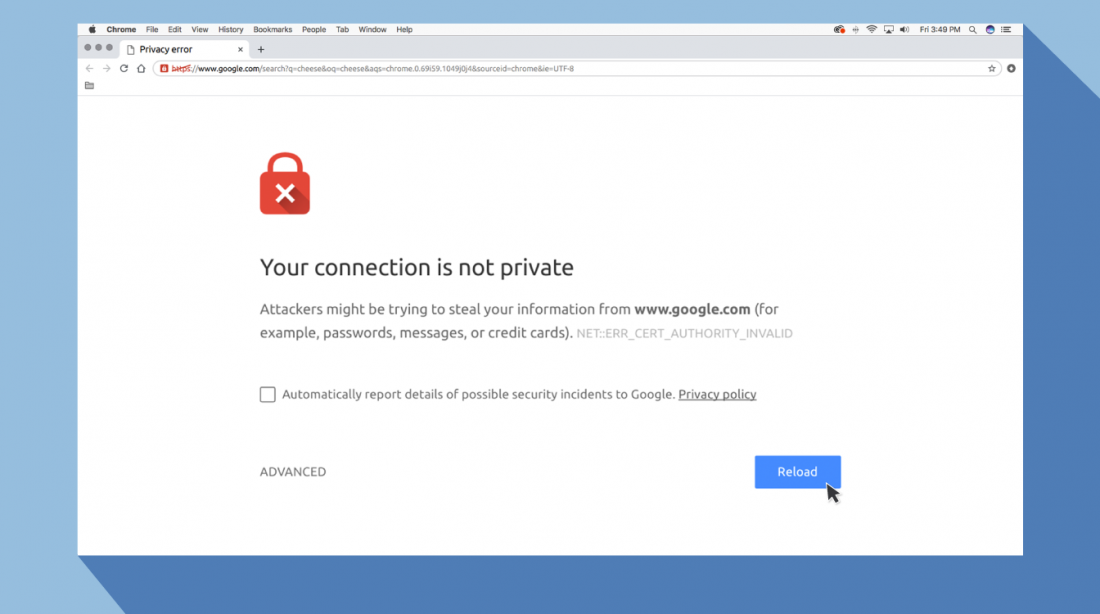
Что означает ошибка «Ваше подключение не защищено»?
Сообщение с ошибкой «Ваше подключение не защищено» обозначает, что соединение не является безопасным. Это означает, что если вы не используете антивирус или шифрование, ваше устройство может стать «золотой жилой» для хакеров.
Чтобы получить доступ к веб-сайту, ваш браузер должен выполнить проверку цифровых сертификатов, установленных на сервере, чтобы убедиться, что сайт соответствует стандартам конфиденциальности и безопасен для дальнейшего использования. Если Ваш браузер обнаружит что-то неладное с сертификатом, он попытается предотвратить ваш доступ к этому сайту. Именно в этот момент вы увидите сообщение “Ваше подключение не защищено».
Эти сертификаты также называются сертификатами инфраструктуры открытых ключей или удостоверениями личности. Они предоставляют доказательства того, что открываемый сайт действительно является тем сайтом, за который он себя выдает. Цифровые сертификаты помогают защитить вашу личную информацию, пароли и платежную информацию.
Когда ваше соединение не защищено, то обычно это происходит из-за ошибки в сертификате SSL.
Что такое ошибка SSL-соединения?
Сертификат Secure Sockets Layer (SSL) предназначен для обслуживания веб-сайтов через защищенные соединения HTTPS. HTTPS – это барьер безопасности, используемый для безопасной авторизации соединений и защиты данных. Ошибка SSL-соединения возникает тогда, когда у вашего браузера нет безопасного способа для открытия запрашиваемого сайта. Когда браузер увидит, что соединение не является безопасным, он попытается остановить вас от доступа к этому веб-сайту.
Существует несколько различных причин возникновения ошибки SSL-соединения:
- Сертификат отсутствует или срок его действия истек
- Ваш браузер не обновлен
- Ваш антивирус или настройки даты и времени отключены
- Ошибка сервера
Если сообщение вызвано ошибкой на сервере, то вам придется подождать, пока владелец этого сервера не исправит данную ошибку.
Как ошибка «Ваше подключение не защищено» выглядит в разных браузерах
Когда вы получите подобное сообщение об ошибке, оно приведет вас на новую страницу. Некоторые браузеры используют простые сообщения, в то время как другие используют коды и предупреждающие знаки.
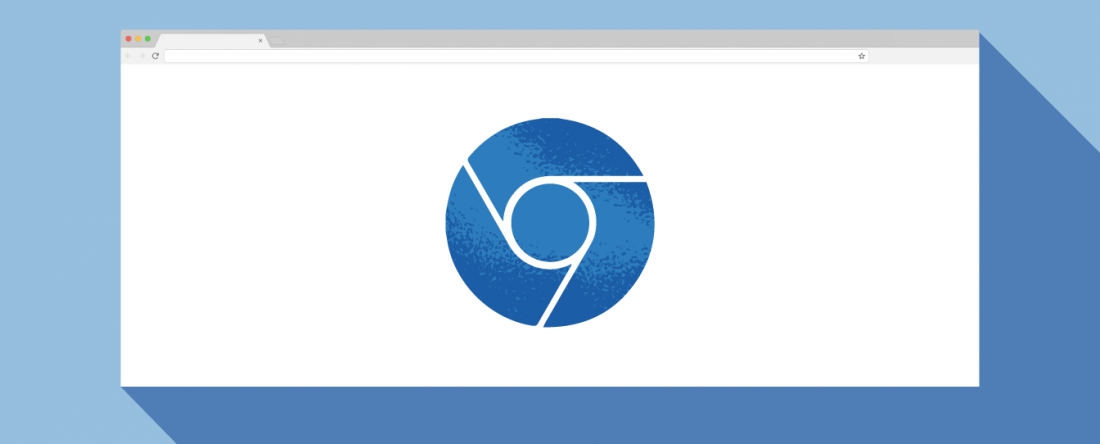 Google Chrome
Google Chrome Когда вы получите данное сообщение об ошибке в Google Chrome, оно приведет вас на страницу под названием Ошибка конфиденциальности. На ней браузер покажет большой красный восклицательный знак и сообщение «Ваше подключение не защищено». Он предупредит вас, что злоумышленники могут попытаться украсть ваши пароли, сообщения или кредитные карты. Сообщение даст вам возможность вернуться на предыдущую страницу, перейти к дополнительным настройкам или попытаться продолжить работу на сайте.
Кроме того, страница будет иметь код ошибки. Вот некоторые из наиболее распространенных:
- NET::ERR_CERT_COMMON_NAME_INVALID
- NET::ERR_CERT_AUTHORITY_INVALID NTE::ERR_CERTIFICATE_TRANSPARENCY_REQUIRED
- NET::ERR_CERT_DATE_INVALID
- NET::ERR_CERT_WEAK_SIGNATURE_ALGORITHM
- ERR_CERT_SYMANTEC_LEGACY
- SSL certificate error
- ERR_SSL_VERSION_OR_CIPHER_MISMATCH.
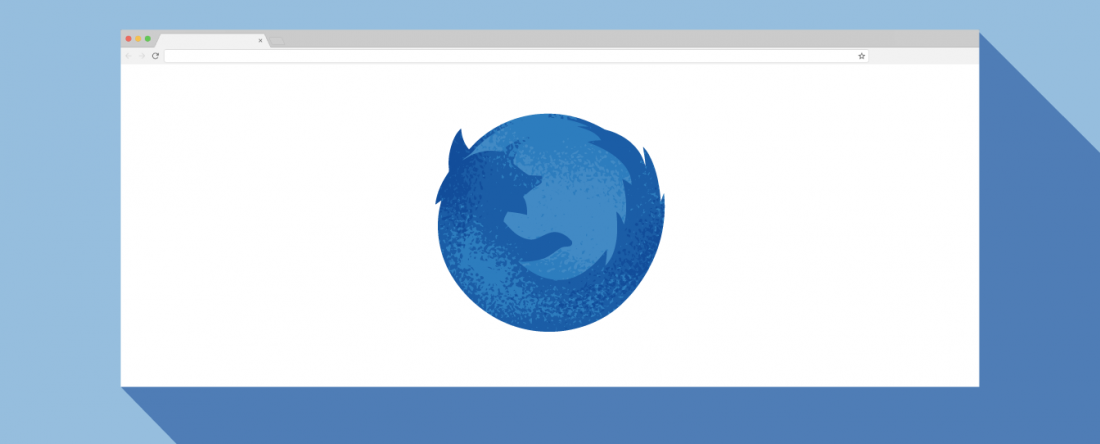
Mozilla Firefox
В Mozilla Firefox данное сообщение выглядит аналогично, но звучит несколько иначе: «Ваше подключение не безопасно». В нем сообщается, что владелец сайта неправильно его настроил. Также у вас есть возможность вернуться назад или перейти к дополнительным настройкам.
Наиболее распространенные коды ошибок, которые вы можете увидеть в Firefox:
- SEC_ERROR_EXPIRED_CERTIFICATE
- SEC_ERROR_EXPIRED_ISSUER_CERTIFICATE
- SEC_ERROR_UNKNOWN_ISSUER.
- SEC_ERROR_OCSP_INVALID_SIGNING_CERT
- MOZILLA_PKIX_ERROR_MITM_DETECTED
- MOZILLA_PKIX_ERROR_ADDITIONAL_POLICY_CONSTRAINT_FAILED
- SSL_ERROR_BAD_CERT_DOMAIN
- ERROR_SELF_SIGNED_CERT
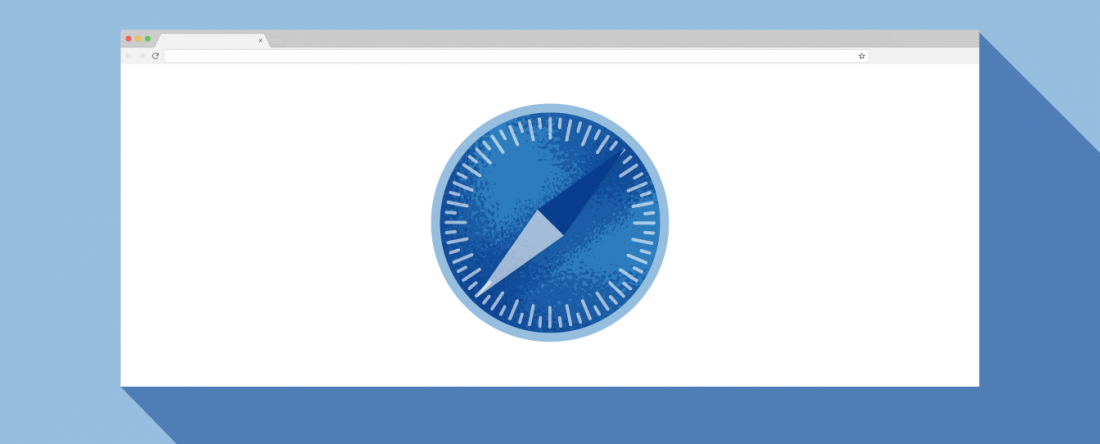
Safari
Если вы – пользователь браузера Safari, то вы получите сообщение на новой странице с фразой о том, что данное соединение не является защищенным, и что открываемый веб-сайт может выдавать себя за тот сайт, к которому вы хотели бы получить доступ, чтобы украсть вашу личную или финансовую информацию.

Microsoft Edge
Если вы используете Microsoft Edge, то вы увидите сообщение, которое выглядит почти идентично сообщению Google Chrome с восклицательным знаком и сообщением “Ваше подключение не защищено». Если сертификат не соответствует домену, к которому вы пытаетесь подключиться, то вы увидите тот же код.
Наиболее распространенные коды ошибок, которые вы можете увидеть в Microsoft Edge:
- NET::ERR_CERT_COMMON_NAME_INVALID
- DLG_FLAGS_INVALID_CA
- DLG_FLAGS_SEC_CERT_CN_INVALID
- Error Code: 0
Существует несколько различных способов исправить или обойти это сообщение об ошибке.
1. Перезагрузите страницу
Конечно, это кажется самым простым решением, но иногда перезагрузка страницы позволяет устранить сбои, связанные с тайм-аутом браузера, Интернет-соединения и т.д. Попробуйте заново набрать адрес сайта в адресной строке браузера (возможно, ранее была опечатка).
2. Попробуйте режим инкогнито
Следующее, что вы можете попробовать, это включить режим инкогнито и попытаться получить доступ к тому же веб-сайту. Если веб-сайт действительно имеет проблемы с безопасностью, то он не должен работать, как только вы переключитесь в режим инкогнито, потому что этот режим позволяет просматривать сайт без сохранения истории или кэша. Если браузер по-прежнему говорит «Ваше подключение не защищено», то вы должны попробовать очистить свой кэш.
Чтобы в браузере Chrome открыть вкладку в режиме инкогнито, в правом верхнем углу нажмите на кнопку с тремя точками, после чего в выпадающем меню выберите пункт «Новое окно в режиме инкогнито» (того же самого можно добиться нажатием клавиш Ctrl + Shift+N).
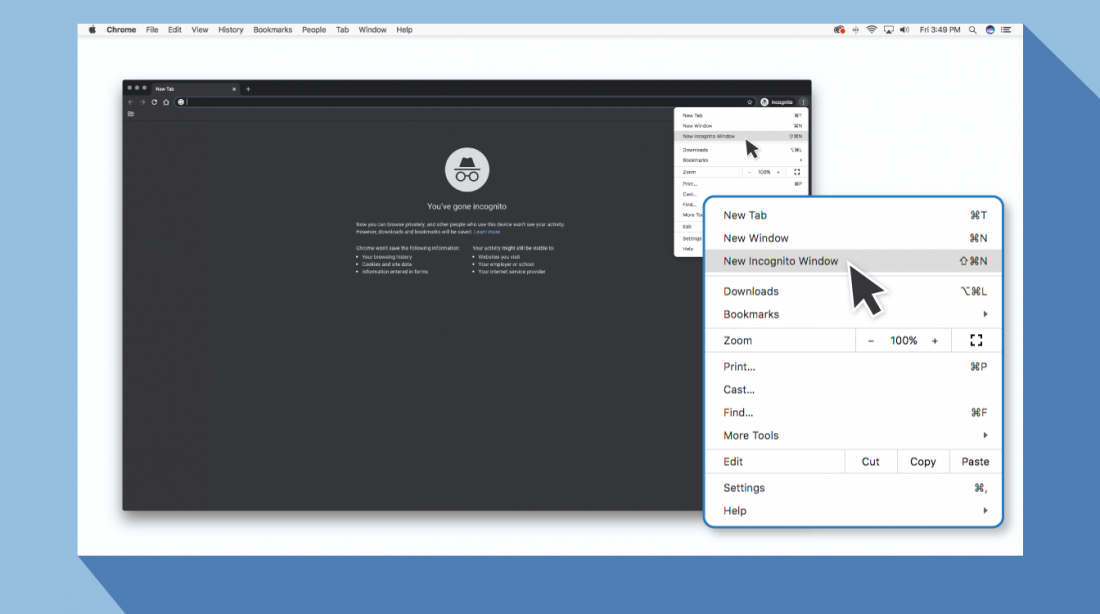
3. Проверьте дату и время
Дважды проверьте правильность даты и времени на вашем компьютере. Если они не совпадают с браузером, может возникнуть ошибка SSL-соединения.
Как проверить дату и время на Mac
1. Перейдите в меню Apple в верхнем левом углу экрана
2. Нажмите на System Preferences
3. Здесь выберите Date & Time
4. Проверьте, что дата и время указаны верно
Как проверить дату и время в Windows
1. Правой кнопкой мыши нажмите на дате и времени в панели задач (как правило, в правом нижнем углу экрана)
2. В выпадающем меню выберите «Настройка даты и времени»
3. Проверьте, что дата и время указаны верно
Во время просмотра веб-страниц ваш компьютер хранит файлы «куки» (cookie), которые собирают данные и занимают много места на жестком диске. Когда ваш компьютер пытается обработать всю эту информацию, он может начать работать медленнее.
Попробуйте зайти в настройки и очистить кеш и куки в вашем браузере. Удаление всей этой информации ускорит ваши соединения. 5. Обратите внимание, какой используется Wi-Fi
Вы можете получить данное сообщение с ошибкой при использовании публичного Wi-Fi , который не является безопасным. Некоторые публичные Wi-Fi имеют плохую конфигурацию и не работают по протоколу HTTPS. Если вы не уверены в безопасности вашего соединения, найдите другую сеть Wi-Fi или подождите, пока вы не сможете безопасно просматривать сайты у себя дома.
Лучший способ защитить ваши данные при соединениях через публичный Wi-Fi, — это использовать виртуальную частную сеть (VPN) . VPN помогает скрыть ваш трафик и защитить вашу онлайн-личность во время обмена зашифрованными данными с удаленным сервером.
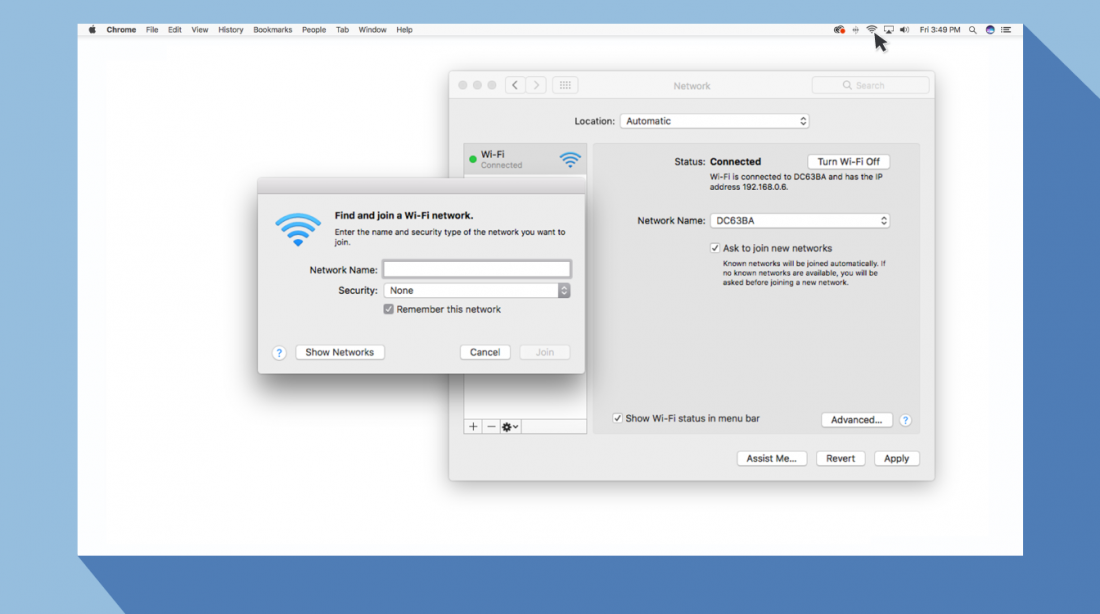
6. Проверьте ваш антивирус или файервол
7. Действуйте осторожно
Если вы все еще видите сообщение «Ваше подключение не защищено», но при этом вам необходимо обязательно открыть требуемый сайт, то делайте это с максимальной осторожностью. Ваш браузер показывает вам это сообщение и советует не продолжать по уважительной причине.
Решив продолжить, Вы можете подвергнуть свою личную информацию и платежную информацию риску быть скомпрометированными. Время и деньги, связанные с этим риском, не стоят того.
Если вы выполните наши рекомендации, то сможете исправить или обойти сообщение об ошибке «Ваше подключение не защищено». Помните, что вы получаете это сообщение в результате того, что веб-сайт, к которому вы пытаетесь получить доступ, не считается безопасным. Если вам не удастся устранить проблему, то игнорируя ее, вы, конечно, сможете открыть требуемый сайт и найти то, что вы ищете, но при этом вы также будете рисковать вашей персональной информацией. Существует программное обеспечение, такое как антивирус Panda Dome , которое вы можете использовать для защиты своей цифровой жизни. Ваша онлайн-информация имеет большую ценность, поэтому будьте разумны при поиске в Интернете, чтобы ваша информация не оказалась в чужих руках.
Panda Security в России и СНГ
+7(495)105 94 51, [email protected]
https://www.cloudav.ru
Ошибка Ваше Подключение Не Защищено – Что Делать?
В последнее время все чаще в браузере Google Chrome, который я использую в качестве основного, появляется ошибка, когда невозможно открыть какой-либо сайт, например Авито, и при этом открывается сообщение следующего содержания: “Ваше подключение не защищено”. Также оно сопровождается угрожающим комментарием, что “Злоумышленники могут пытаться похитить ваши данные с сайта (например, пароли, сообщения или номера банковских карт)”.
У неподкованного пользователя компьютера может защимить сердце от мысли, что его могут взломать, на компе поселился вирус или вообще его пора относить на свалку. Я конечно же утрирую, но реально, проблема существует и доставляет хлопоты при ежедневном посещении интернета.
Вместо читабельного текста еще может отображаться код ошибки: “ERR_CERT_AUTHORITY_INVALID”, “ERR_CERT_WEAK_SIGNATURE_ALGORITM” или “ERR_CERT_COMMON_NAME_INVALID”.

Дело в том, что сайты на которых требуется некая авторизация в личном кабинете, например, соцсетей или интернет-магазинов, постепенно переходят к работе по защищенному протоколу SSL – их отличительный признак в том, что адрес начинается с https. Если на веб-ресурсе используется старый добрый http, то предупреждение “Ваше подключение не защищено” не появляется.
Причина же возникновения проблемы с открытием кроется в ошибке при проверке сертификата шифрования, которым защищаются подобные ресурсы – поскольку на них как правило нужно вводить какие-то личные данные, браузер считает себя умнее вас и старается оградить от возможного перехвата ваших конфиденциальных данных.
При этом данное сообщение появляется только в браузерах, основанных на ядре Chromium, таких как Google Chrome, Яндекс.Браузер, Opera, Спутник, Амиго и других.
Что же делать и как всё-таки попасть на нужную страницу?
Проще всего нажать на ссылку “Дополнительные” и далее “Перейти на сайт”.

Честно говоря, я именно так и делаю, но вам этого посоветовать не могу, так как что если программа не ошибается и сайт действительно опасен..? Кроме того, зачастую этой ссылки и вовсе нет.
Проблема в сайте или бесплатном WiFi
На самом деле, причина может банально скрываться в неполадках в работе самого сайта. Если это так, то единственное, что остаётся, это закрыть страницу и вернуться на нее позже, когда все будет исправлено.
Отдельно хотел бы упомянуть возникновение ошибки незащищённого подключения при попытке зайти в интернет через бесплатный wifi в метро и вообще в общественных бесплатных точках доступа – в частности, я с ней в основном именно здесь и сталкиваюсь. Для обхода блокировки достаточно просто ввести в адресную строку сайт, который точно не использует протокол https – например, адрес нашего блога wifika.ru. После этого вас гарантированно перекинется на страницу авторизации в сети и вы сможете воспользоваться интернетом.
Но проблема также может быть и в браузере или настройках системы, а поскольку знать наверняка, виноват сайт или компьютер, мы не можем, то попробуем предпринять несколько шагов, которые могут помочь справиться с неисправностью.
Ваше подключение не защищено в Хроме
Прежде всего нужно определить, сайт не работает только на одном браузере, или на всех. Наверняка у вас есть встроенный Internet Explorer или его более новый собрат Microsoft Edge, по умолчанию встроенный в систему Windows. Откройте сайт в нем – если работает, то достаточно просто почистить кеш и куки в том браузере, в котором страница не открывается.
Чтобы сделать это в Google Chrome, идём в меню настройки, раздел “История”.

Здесь заходим по ссылке “Очистить историю”

В появившемся окошке ставим галочки на
- Файлы cookie и другие данные сайтов
- Изображения и другие файлы, сохраненные в кеше
А в выпадающем списке выбираем период “За все время”, после чего жмем на кнопку “Удалить данные”

Для верности можно ещё отключить расширения (дополнительные плагины для браузера) – они также могут мешать нормальному функционированию. Для этого идем также в меню в рубрику “Дополнительные инструменты – Расширения”

И убираем все галочки с установленных расширений

Если у вас другой браузер, то очистка куков и кеша происходит аналогично описанному алгоритму. Кроме того, для этого можно воспользоваться одной из множества программ очистки системного мусора, например CCleaner, Wise Registry Cleaner или любой другой.
В том случае, если все это не помогло, на крайняк попробуйте снести браузер целиком и переустановить.
Страницы не открываются на всех браузерах
Если же сообщение “Ваше подключение не защищено” появляется абсолютно на любой браузере, то причины, как вы понимаете, кроются в самой системе и их может быть несколько – рассмотрим основные.
- Антивирус – первая и самая частая из них. Некоторые антивирусные комплексы или файрволы, руководствуясь своими алгоритмами, могут блокировать совершенно безобидные веб-ресурсы. Если вы уверены в безопасности открываемого сайта, то просто внесите его в белый список.
- Следующим шагом проанализируйте, не устанавливали ли вы недавно новые программы? Бывает, что при инсталляции установщик вносит изменения в сетевые конфигурации Windows, из-за чего интернет перестает корректно работать. Обратите особое внимание дополнительным утилитам, которые часто устанавливаются автоматически, “присасываясь” к какой-то основной бесплатной программе – типа Бара Mail.Ru и ему подобных. Попробуйте удалить такую программу и почистить реестр – возможно, проблема решится.
- Некорректная работа DNS серверов провайдера также может повлиять на то, что некоторые сайты будут не открываться. Для того, чтобюы этого избежать, сменить их на DNS от Google или Яндекс – на самом компьютере, либо сразу для всей сети на роутере.
- Работа через VPN – еще одна возможная причина ошибки. Отключите его – возможно, поможет. Либо наоборот, установите VPN клиент для браузера и попробуйте просмотреть сайт, зайдя в качестве посетителя из другой страны
- Проверьте конфигурацию сетевого подключения Windows, в частности Прокси-сервер. Для входа в его настройки вызовите форму поиска Windows, кликнув на иконку лупы, и введите в поле “настройка прокси сервера”.

Войдите в появившийся в результате поиска инструмент, зайдите в “Настройки сети” во вкладке “Подключения” и убедитесь, что флажок стоит только на “Автоматическом определении параметров”

- Наконец, как это ни банально, но причиной ошибки “Подключение не защищено” могут быть обычные вирусы. В частности, типично, когда мошенники вносят изменения в файл hosts во внутренней системной папке Windows, ограничивая тем самым работу тех или иных сайтов. Прогоните компьютер бесплатной лечащей утилитой Cure It от Dr.Web или Kaspersky Virus Removal Tool
Лучшие предложения
Александр / автор статьи
Специалист по беспроводным сетям, компьютерной технике и системам видеонаблюдения. Выпускник образовательного центра при МГТУ им. Баумана в Москве. Автор видеокурса «Все секреты Wi-Fi»
Задать вопрос
что делать и как исправить
Иногда при попытке зайти на сайт появляется окно с фразой «Ваше подключение не защищено».
7-1
Это не всегда связано с вирусами или уж точно не имеет отношение к отсутствию связи. Проблема вполне решаема. Но сперва разберемся, в чем ее причины.
Можно указать несколько вариантов для появления кода ошибки «Ваше подключение не защищено»:
- Чужая сеть (особенно публичная).
- Использование расширений.
- Забитый кеш.
- Сбой системной даты.
- Некорректные сертификаты безопасности.
Это далеко не весь перечень, но опытным путем было определено, что чаще всего причина кроется здесь.
Ваше подключение не защищено — что делать?
Настраиваем браузер
Вы подключились в баре или в другом публичном месте к сети, а вместо серфинга видите «Ваше подключение не защищено». Посмотрите на адрес сайта, который ее выдал. Начинается с HTTPS? Возможно это незадача «первого входа». Попробуйте найти любой другой сайт, у которого адрес начинается с HTTP. Если на него зашли нормально, то дальше вполне вероятно будет осуществляться нормальная загрузка всех подряд сайтов.
Если же проблема не решена, то заходите на сайт «инкогнито». Для этого нажмите в правом верхнем углу кнопку меню и выберите нужный пункт.


Далее откроется новое окно браузера.


Если вход не осуществился, то для начала попробуйте почистить кеш браузера. Для этого выберите в меню «Настройки».

Далее «Дополнительные настройки».

Ищите чистку истории. Будьте готовы, что все сохраненные пароли и логины пропадут из памяти. А если вы авторизованы на каком-то сервисе и щелкали «Запомнить меня», то вам придется еще раз пройти авторизацию. Все ваши данные хранятся в кеше.

В следующем окне вы можете проконтролировать процесс.

После очистки кеша попробуйте снова войти на сайт. Если снова видите «Ваше подключение не защищено», отключите расширения. В главном меню выберите Дополнительные инструменты – Расширения.

Выключите все расширения, снимая галочки у каждого.

Если это помогло, включайте по одному и пробуйте загрузить сайт. Таким образом, вы узнаете, какое расширение вызывает ошибку.
Если же увидели снова «Ваше подключение не защищено» в Google Chrome, что делать дальше? Надо сбросить все настройки. Заходите в настройки, дополнительные и внизу ищите кнопку «Сброс настроек».

Внимательно прочитайте и подтвердите действие.

Сбой системной даты
Итак, ничего не помогло. Проблема «Ваше подключение не защищено» актуальна, ищем как ее исправить. Причина может заключаться в неверной настройке часов и отсутствии синхронизации с сервером. Тогда вы увидите код ошибки ERR_CERT_DATE_INVALID. Выставьте дату и время и проверьте синхронизацию.
- Нажмите «Пуск» и выберите параметры.


- Перейдите во вкладку «Время и язык».


- Выключите автоматическую установку даты и нажмите кнопку «Изменить».


- Выставьте значения и нажмите «Изменить».


- Затем поставьте флажок на параметре «Установить время автоматически».


- Промотайте вниз и выберите дополнительные параметры.


- Выберите «Дата и время».


- Кликните по вкладке «Время по Интернету» и по кнопке «изменить параметры».


- Проверьте, чтобы была установлена галочка и выбран сервер.


Если вы заметили, что после загрузки дата и время сбрасываются, проблема может быть в батарейке. В таком случае при загрузке вам приходится нажимать F1, а настройки БИОС постоянно сбрасываются, в том числе и время.

Тогда вам следует заменить батарейку, выставить время и проблема защиты подключения решится.
Проблема с сертификатами безопасности
Некоторые ресурсы покупают защиту данных при передаче (SSL-соединение). В таком случае им выдается сертификат безопасности. В браузерах имеется информация о надежных сертификационных центрах. Если же вы пытаетесь открыть сайт, у которого имеется этот «документ» и издатель неизвестен браузеру, то вас не пустят, чтобы защитить. Если вы полностью доверяете ресурсу, то можете отключить проверку. Внимание, делать этого не рекомендуется, так как в таком случае ваши персональные данные могут быть украдены.
- Зайдите в панель управления компьютера и выберите «Сеть и Интернет».




- Переходим в свойства браузера.


- Во вкладке «Дополнительно» снимите галочку у пункта «Предупреждать о несоответствии сертификата».


Попробуйте открыть страницу снова.
Если же ничего не помогло, и вы вновь увидели «Ваше подключение не защищено» – удалите браузер и установите его заново.
- Нажмите правую кнопку мыши на кнопке пуск и выберите первый пункт.


- Найдите хром, нажмите кнопку на названии и удалите его.


- Откройте другой браузер, перейдите на страницу скачивания и скачайте хром.
http://google-chrome-bro.ru/ - Установите его заново.
Другие браузеры
Такая ошибка может возникнуть и в любом другом приложении для просмотра страниц. Все действия, кроме связанных с настройками, выполняются одинаково. Рассмотрим, что делать, если «Ваше подключение не защищено» в Яндекс браузере.
- Расширения вы можете найти в главном меню. Здесь они называются «Дополнения».


Действуйте аналогично с Хром, выключив все и подключая их по одному.

- Здесь же в меню находим настройки и выбираем дополнительные.




- Можно очистить кеш.


- Или сбросить все настройки.


В других браузерах ошибка «Ваше подключение не защищено» исправляется по аналогии.
Ваше подключение не защищено
Приветствую всех, уважаемые друзья! Часто при работе в таких браузерах, как Google Chrome и Яндекс-Браузер, появляется сообщение, а точнее извещение о том, что ваше соединение является незащищенным, что может предшествовать похищению злоумышленниками ваших данных.
Я думаю, что каждый пользователь сталкивался с данным предупреждением, и задумывался о возможной атаке хакеров. Однако данное предупреждение вовсе не является атакой хакеров. Причиной возникновения данного сообщения является проблема с сертификатом ресурса. Проблемы с сертификатом возникают непосредственно в клиентском оборудовании. В данном материале уделим внимание причинам возникновения данной ошибки, а также способам по ее устранению.
Ошибка – Ваше подключение не защищено!
Кто виновен в появлении сообщения об ошибки в браузере?
Первоначально нужно определить, в чем же причина возникновения сообщения об ошибке: «Ваше подключение не защищено…». Чаще всего, проблема скрывается в клиентском оборудовании, но редко причиной может быть и неработоспособность самого ресурса. Определить, кто виновен в появлении такой ошибки достаточно легко. Если же ошибка высвечивается при попытке открытия одного ресурса, а другие при этом открываются нормально, то дело именно в этом сайте. Очень часто владельцы сайтов попросту забывают продлить сертификат SSL или же попросту устанавливают сертификат, издатель которого был не проверен.
Если необходимо оперативно выяснить, кто же является виновником всплывающей ошибки, необходимо применить услугу под названием whois-сервис. Для этого необходимо перейти на сайт: 2ip.ru. Перейдя на сервис, следует ввести в поле «Домен» адрес сайта, при открытии которого появляется сообщение об ошибке. Ниже представлен скриншот с whois-сервис.
Если сервис показывает, что ресурс доступен, то причина скрывается непосредственно в вашем устройстве. Если же выдается сообщение «не доступен», как на скриншоте выше, то причина заключается в самом сайте или провайдере. Если сайт заблокирован провайдером, то нужно обратиться к оператору, и выяснить причины блокирования. Сегодня во многих странах, в том числе и РФ, имеются запреты на посещение некоторых зарубежных ресурсов. Если нужно обойти такой запрет, то следует воспользоваться услугой VPN. В материале представим, что проблема возникновения ошибки возникает по причине самого пользователя. Что делать дальше в таком случае, узнаем далее.
Что делать, если проблема ошибки в оборудовании пользователя
Если проблема возникновения ошибки на стороне пользователя, то ее причинами возникновения могут быть следующие факторы:
Возникновение сбоя системного времени.
Проблемы функционирования браузера, а также его расширения.
Неправильные настройки сетевого подключения.
Блокирование ресурса посредством антивирусной программы или файервола.
Прочие причины: отсутствие обновления операционной системы, неправильно установленные драйвера, наличие посторонних программ.
Выявить вышеперечисленные причины и устранить их можно самостоятельно. Как это сделать, рассмотрим далее по порядку.
Неправильное отображение системного времени
Самой частой причиной образования ошибки «Ваше подключение не защищено…», является неправильное время на компьютере. Если время на компьютере выставляется автоматически, то вероятность, что оно у вас собьется, крайне низкая. Если в браузере отображается ошибка со следующим кодом: «Net::ERR_CERT_DATE_INVALID», то это говорит о неправильно установленном времени на компьютере. Исправить ситуацию можно следующим образом: на панели задач в нижнем правом углу компьютера следует сделать клик правой кнопкой мышки по часам. После этого нужно выбрать пункт «Настроить дату и время».
После этого следует выбрать пункт «Изменить дату и время». После внесения соответствующих изменений, потребуется сохранить информацию.
Если же вы заметили, что ваше время сбивается очень часто, то причина заключается в неисправности батарейки в виде таблетки. Эта батарейка располагается на материнской плате, заменить которую очень легко. После установки правильного времени следует повторить попытку открытия ресурса.
Проблемы с браузером и его расширениями
После установки некоторых приложений, которые связаны с блокированием рекламы и защитой от вирусов, происходит внедрение дополнительных расширений в браузер. Это повышает уровень защиты компьютера от проникновения вирусов через браузер. Именно посредством таковых расширений может появляться ошибка с именем «Ваше подключение не защищено…». Исправить ситуацию можно путем отключения расширения в соответствующем браузере Google Chrome и Яндекс Браузер.
Для отключения таковых расширений (на примере браузера Яндекс Браузер), необходимо провести следующие манипуляции:
Открываем меню браузера, после чего находим опцию «Настройки», и выбрать пункт «Дополнения».
После открытия вкладки «Дополнения», необходимо отключить модуль антивирусных или антирекламных приложений. После этого следует закрыть браузер, а затем вновь его запустить и проверить работоспособность сайта.
[adsense]
Сертификат сайта устарел
Ошибка с именем «Ваше подключение не защищено…» может появляться и по причине, если ресурс использует непроверенный сертификат, или же если он устарел. Большинство браузеров проверяет наличие сертификата, поэтому для его проверки следует выполнить следующие действия: при возникновении ошибки «Ваше подключение не защищено…», требуется выбрать пункт «Дополнительно», после чего «Перейти на сайт».
Проблема с браузером
Если же после проделанных выше операций не обнаруживается улучшений, то следует переустановить или обновить используемый браузер Google Chrome или Яндекс. Браузер. Чтобы выполнить переустановку браузера, следует прибегнуть к следующим действиям:
Зайти в меню «Пуск», после чего выбрать «Панель управления».
После этого необходимо выбрать раздел под названием «Программы и компоненты».
После этого нужно отыскать необходимый браузер, после чего удалить его.
Как только браузер будет удален, необходимо осуществить перезапуск компьютера. После перезапуска нужно скачать новый браузер с официального сайта, после чего снова попытаться открыть необходимый ресурс. В большинстве случаев это помогает.
Проблемы с сетевым подключением
При возникновении проблем с сетевым подключением часто возникает уведомление «Ваше подключение не защищено…». Разрешить проблему можно посредством применения следующих способов:
Изменить адрес DNS. По умолчанию интернет-ресурсы используют DNS-сервера провайдеров. Для изменения провайдерских серверов на публичные, следует открыть свойства сетевого подключения. После этого во вкладке «Сеть» следует выбрать пункт TCP/IPv4. Правой клавишей мышки нужно нажать на этот пункт, выбрав «Свойства». В открывшемся окне «Свойства», необходимо поставить точку над пунктом «Использовать следующие адреса DNS-серверов». В предпочитаемом и альтернативном пунктах следует прописать такие значения: 8.8.8.8 и 8.8.4.4 – это для браузера Google Chrome.
Отключить VPN и прокси-серверы, если для выхода в сеть интернет они используются.
Изменить настройки сетевого обнаружения компьютера. Для этого необходимо зайти в раздел «Дополнительные параметры общего доступа». В этом разделе следует включить функцию сетевого обнаружения, если она выключена или отключить, если же она включена.
После этого следует выбрать раздел «Все сети», в котором нужно отметить опцию «Использовать 128-битное шифрование…». Ниже необходимо также включить опцию общего доступа с парольной защитой.
Устаревшая опция операционной системы
Если вы пытаетесь открыть сайт, используя при этом компьютер, на котором установлена операционная система WindowsXP, то причиной возникновения ошибки является именно устаревшая ОС. Для тех, кто использует операционную систему WindowsXP, то рекомендуется обновить ее до SP3. Если использование ВиндовсХР не является востребованным, то рекомендуется установить Windows 7 или Windows 10. Все зависит от возможностей вашего компьютера.
Выше описаны одни из самых распространенных способов по устранению всплывающей ошибки «Ваше подключение не защищено». В любом случае следует испробовать все способы, чтобы отыскать истинную причину.
Уважаемые пользователи, если у вас после прочтения этой статьи возникли вопросы или вы желаете что-то добавить относительно тематики данной статьи или всего интернет-ресурса в целом, то вы можете воспользоваться формой комментарий.Также Задавайте свои вопросы, предложения, пожелания..
Итак, на сегодня это собственно все, о чем я хотел вам рассказать в сегодняшнем выпуске. Мне остается надеяться, что вы нашли интересную и полезную для себя информацию в этой статье. Ну а я в свою очередь, жду ваши вопросы, пожелания или предложения относительно данной статьи или всего сайта в целом
Приложение Авито ваше подключение не защищено Андроид
Находясь на Avito, пользователь в некоторых случаях может получить всплывающее сообщение вида «Ваше подключение не защищено приложение Авито». При этом сообщение о том, что интернет-сигнал не защищен, может появиться в любом браузере и на любом устройстве. В чем причина такой ошибки и как можно от нее избавиться?
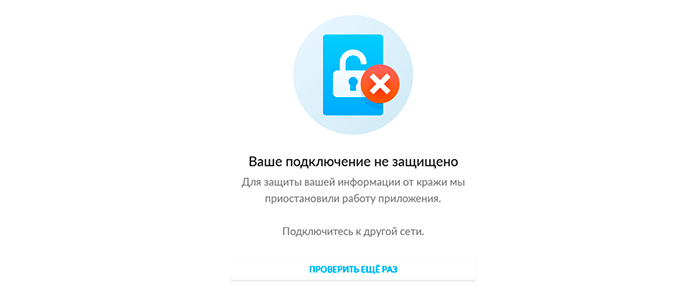
Ваше подключение не защищено. Для защиты вашей информации от кражи мы приостановили работу приложения.
О чем говорит уведомление о незащищенном соединении?
Для начала следует разобрать, что же в действительности означает это сообщение и как оно может навредить пользователю и его устройству. Здесь стоит успокоиться, так как вся информация, находящаяся на компьютере, надежно защищена. Сообщение о том, что подключение не защищено, является всего лишь предупреждением, а это значит, что никто ничего не взломал.
Появляется оно в тех случаях, когда на сайте или в приложении нет соответствующих SSL-сертификатов или они устарели. SSL-сертификат обеспечивает защиту той информации, которую пользователь вводит на сайт (это может быть ввод логина и пароля, а также ввод номера телефона или почты). Сегодня интернет-ресурсов, использующих этот сертификат или же его аналоги, много – начиная от социальных сетей и заканчивая отдельными страницами с оплатой.
И кажется, что наличие SSL-сертификата – это хороший знак, однако не все так просто. В некоторых случаях система во время проверки SSL дает сбой, и тогда компьютер или мобильное устройство не справляются с обрабатываемой информацией и выдают через некоторое время ошибку о том, что подключение не является защищенным. В чем причина и что же делать в подобных случаях?
Рекомендуем прочитать: Код ошибки 400 на Ютубе
Время
В подавляющем числе случаев ошибка появляется из-за неправильно настроенного системного времени. Если речь идет о телефоне, достаточно лишь перезагрузить его или обновить время через общие настройки устройства. Если же проблема появляется на компьютере, достаточно лишь настроить время на рабочем столе.
Однако в некоторых случаях поменять время на компьютере сложнее, особенно в том случае, если время на нем сбивается едва ли не каждый день. Обычно частое появление такой проблемы говорит о том, что в ПК села или уже садится батарейка CR2032, находящаяся в материнской плате.
Если она начинает садиться, она при каждом очередном включении ПК будет сбрасывать значения CMOS. В некоторых случаях пользователю необходимо нажимать на кнопку F1 или Del для входа в настройки. После того, как батарея будет заменена, проблема с неправильным временем должна будет разрешиться сама собой.
Важный момент: убедиться в том, что ошибка с небезопасным подключением появляется из-за неправильного времени, поможет код ошибки. Это должен быть код Net::ERR_CERT_DATE_INVALID.
Расширения и приложения, блокирующие работу
После того, как на компьютере или на телефоне появляется любое антивирусное программное обеспечение или иная программа с большим количеством разрешений, часть расширений появится в браузере на компьютере и в приложении на телефоне. Как раз такие расширения могут стать причиной того, что пользователь видит уведомление о незащищенном подключении.
Обычно расширения устанавливаются одновременно с такими антивирусами, как Kaspersky Antivirus, Avast и с другими. При часто появляющейся ошибке с SSL сертификатами также можно попробовать удалить или временно приостановить действие антивирусной программы на телефоне или компьютере.
Непроверенные или устаревшие сертификаты
В том случае, если на сайте используются сертификаты, все еще не проверенные издателями, то такая ошибка тоже может проявиться. Конечно, этого может не случиться, но все же. Для руководителей и администрации любого интернет-ресурса и приложения создавать специализированные сертификаты безопасности не составит большого труда. Но, если
сертификатов нет, то приложение или, что вероятнее, браузер, начнет уведомлять пользователя о том, что соединение не находится под защитой, а вся информация, вводимая пользователем, может быть перехвачена мошенниками.
Проблема с устаревшей версией браузера или приложения
Если все перечисленные выше причины и способы их решения не принесли никакого результата, имеет смысл полная переустановка браузера или приложения. Удаляются они стандартно, но с той лишь разницей, что в случае удаления приложения также следует избавиться от его кэша. Найти кэш приложения можно в настройках приложений или в настройках памяти телефона. Удаление браузера происходит через панель управления, где нужно найти значок «программы и компоненты».
После полного удаления браузера или приложения (с компьютера или телефона соответственно) пользователю достаточно просто переустановить их и попробовать воспользоваться Авито еще раз.
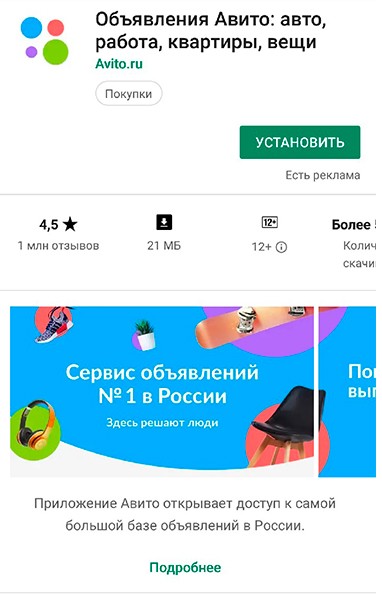
Если ничего не помогает, то именно этот способ, способ переустановки ПО, должен решить проблему.
Оценка статьи:
 Загрузка…
Загрузка…Ошибка «Ваше подключение не защищено» на Андроид
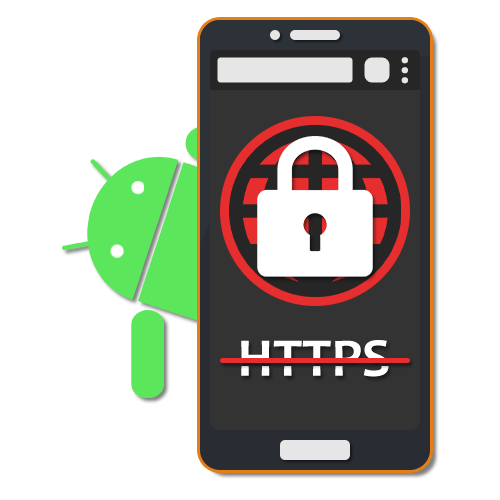
При использовании практически любого браузера на платформе Android может возникать ошибка «Ваше подключение не защищено», напрямую связанная с неспособностью сайта пройти проверку безопасности. На смартфоне такое встречается не часто и обычно исчезает без пользовательского вмешательства. Однако если проблема сохраняется в течение длительного времени, можно и нужно применить указанные по ходу статьи рекомендации.
Ошибка «Ваше подключение не защищено» на Android
Чаще всего рассматриваемая неисправность возникает у пользователей браузера Google Chrome, и потому в ходе статьи мы уделим внимание в первую очередь данному приложению. В случае с другими обозревателями процедура устранения ошибки имеет лишь незначительные отличия, так как в общих чертах каждая программа обладает идентичным интерфейсом.
Читайте также: Ошибка «Ваше подключение не защищено» в Google Chrome и Mozilla Firefox на ПК
Способ 1: Обновление сертификата
Как уже было сказано ранее, чаще всего неполадка «Ваше подключение не защищено» исчезает сама по себе после обновления страницы или через некоторое время. По этой причине самым очевидным решением станет ожидание в течение нескольких минут или часов в зависимости от важности веб-сайта.

Вдобавок к этому, если вы доверяете веб-сайту и все же хотите перейти без обновления сертификата, тапните по кнопке «Дополнительно» и воспользуйтесь ссылкой «Перейти на сайт». После этого страница загрузится так же, как если бы сайт был доступен.
Способ 2: Временная замена браузера
При сохранении проблемы спустя большое количество времени стоит перейти на другой веб-браузер с целью проверки нужного сайта. Если снова отобразится страница «Ваше подключение не защищено», проблема почти наверняка находится на стороне ресурса и обойти это сообщение можно только представленным выше способом.
Кроме того, по возможности попробуйте зайти на сайт не только с телефона, но и с любого другого устройства, включая компьютер.
Способ 3: Проверка интернета
Иногда решением рассматриваемой проблемы может стать обновление интернет-соединения вне зависимости от разновидности. Для этого разверните шторку и с помощью панели быстрого доступа временно отключите Wi-Fi или мобильную передачу данных.

Подробнее:
Как включить интернет на Android
Правильная настройка интернета на Android
Спустя некоторое время попробуйте вновь включить интернет и проверить доступность нужного веб-сайта. Перед этим также не будет лишним произвести перезагрузку устройства.
Способ 4: Обновление браузера
Любое приложение на Андроид, как и браузер, для корректной работы должно быть обновлено до последней версии под используемое устройство. В противном случае может возникать большое количество проблем в его работе, включая рассматриваемую ошибку. Для обновления же, как правило, достаточно посетить специальную страницу в Плей Маркете или воспользоваться APK-файлом.
Читайте также:
Как обновить приложение на Android
Обновление браузера на телефоне
- Разверните Google Play Маркет и нажмите по значку в левом углу экрана. В представленном списке необходимо выбрать раздел «Мои приложения и игры».
- На вкладке «Обновления» найдите браузер, например, в нашем случае используется Google Chrome, и нажмите кнопку «Обновить». В результате начнется скачивание свежей версии, несмотря на отсутствие автообновления.
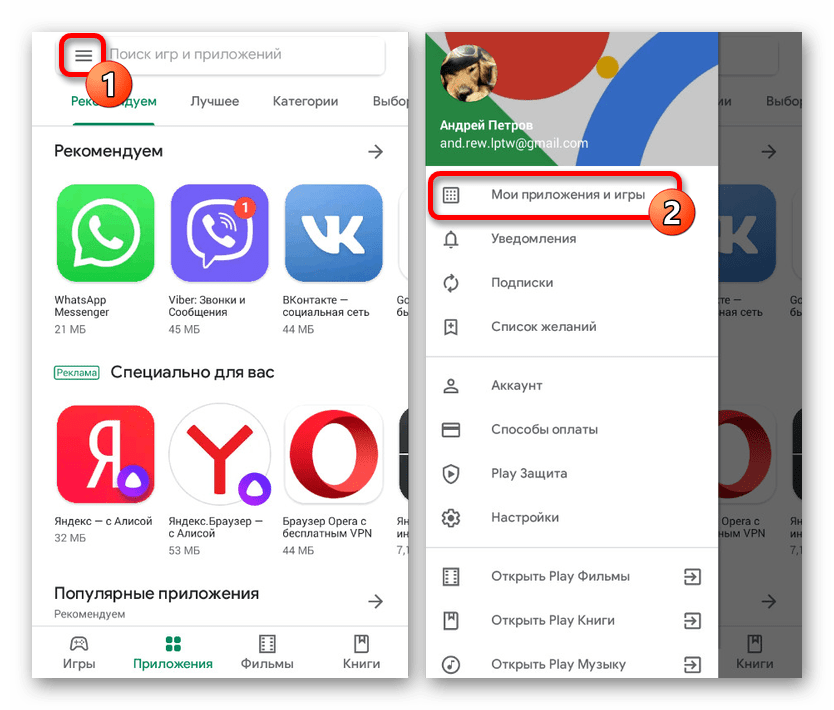
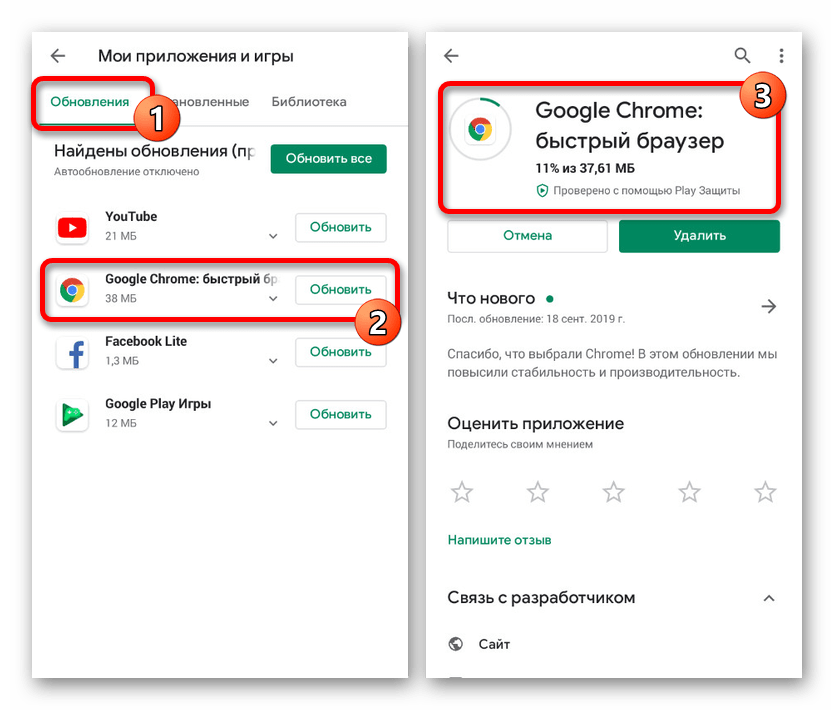
Чтобы избежать уведомления «Ваше подключение не защищено» в будущем, старайтесь своевременно обновлять браузер, используемый в качестве основного. Желательно также включить функцию «Автообновление приложений» в «Настройках» Плей Маркета.
Способ 5: Удаление истории и кеша
Достаточно часто ошибки в работе браузера, включая рассматриваемую, могут возникать по причине скопившегося мусора в лице истории просмотров и кеша. Соответственно, чтобы восстановить правильную работу, необходимо посетить внутренние настройки и удалить нежелательные данные.
Читайте также: Как удалить историю Яндекса на Android
- После открытия интернет-обозревателя нажмите по значку с тремя точками в правом верхнем углу экрана и через меню выберите пункт «История». В других обозревателях нужная кнопка находится в другом месте.
- На этой странице найдите и нажмите по ссылке «Очистить историю». Чтобы продолжить, во всплывающем окне отметьте все присутствующие категории, измените временной диапазон на «Все время» и нажмите кнопку «Удалить данные».
- Можете также более детально настроить процедуру очистки, посетив вкладку «Дополнительные» и выполнив практически идентичные действия.
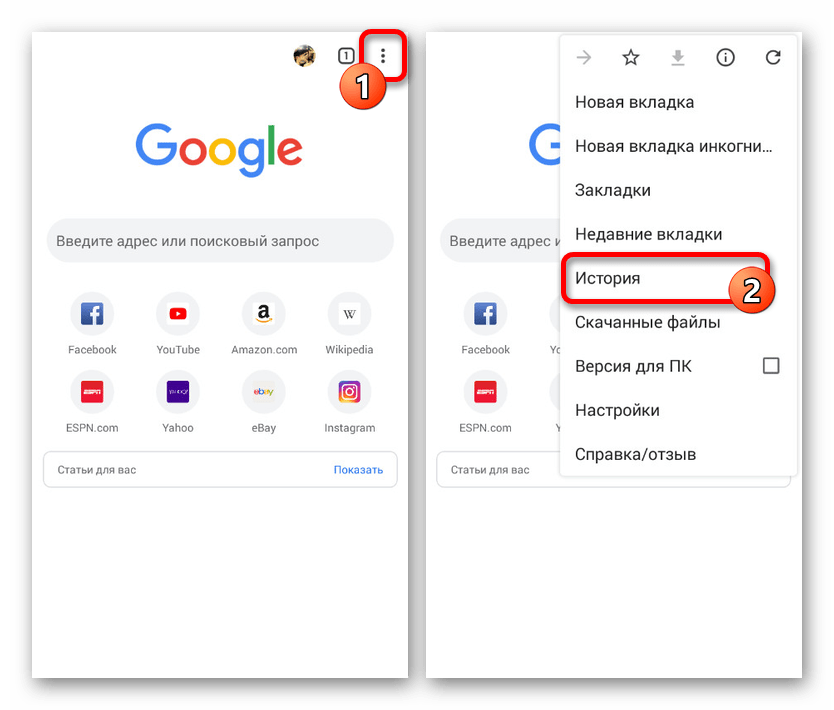
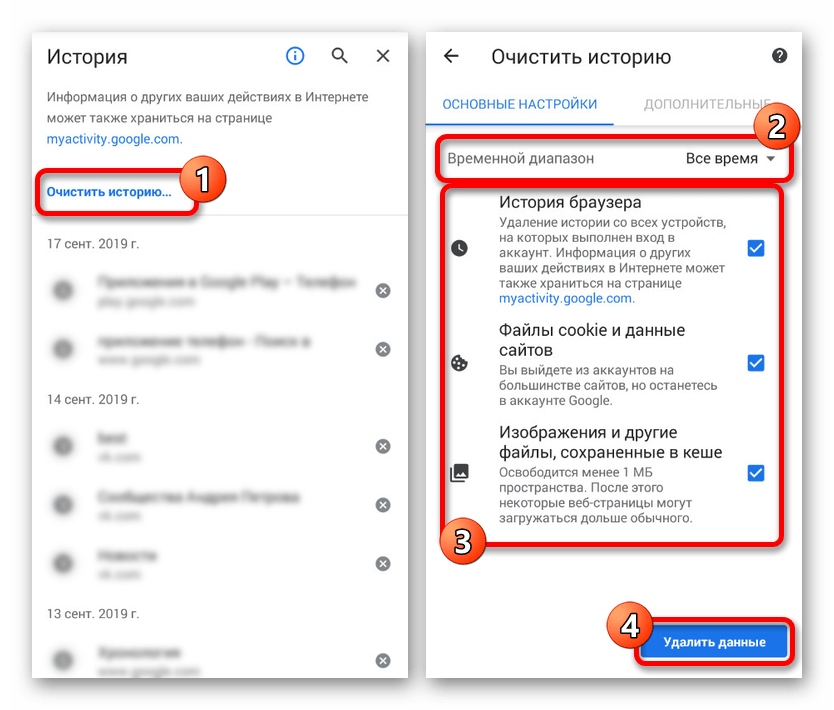
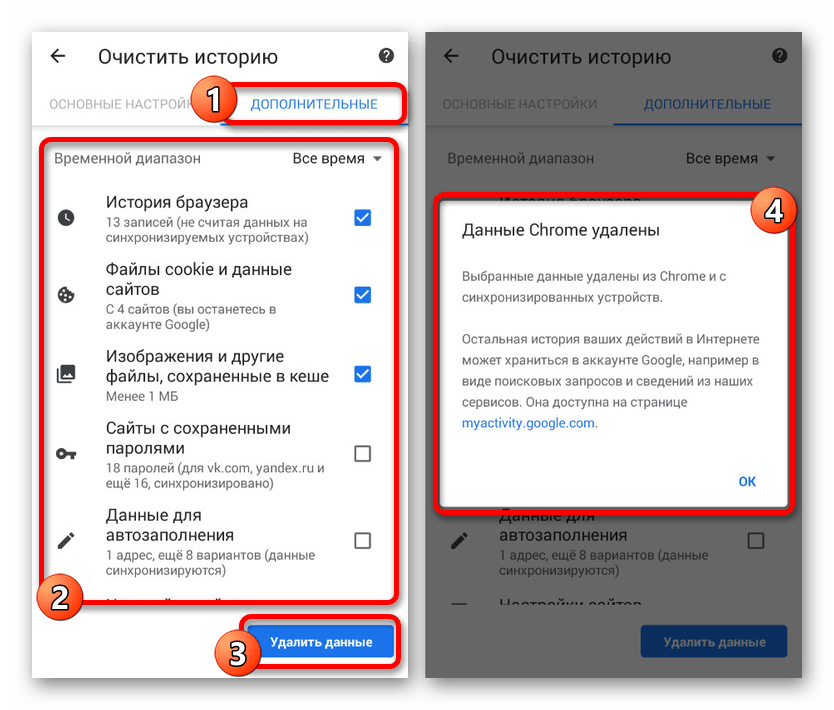
Для проверки работоспособности проблемного ресурса обязательно перезагрузите браузер. В идеале после этого сайт должен будет открыться без ошибок.
Способ 6: Очистка данных о работе
Вдобавок к предыдущему способу вспомогательным и более радикальным решением может стать очистка веб-обозревателя через «Настройки» приложений на телефоне. Это позволит удалить не только внутренние данные браузера, скопившиеся за время использования, но и вернуть приложение к состоянию на момент установки, в частности, сбросив настройки.
- Разверните системные «Настройки» и перейдите в раздел «Приложения». Здесь надо выбрать Google Chrome или другой используемый вами браузер.
- Под шапкой приложения найдите и нажмите по блоку «Хранилище» и на открывшейся странице нажмите «Управление местом».
- Для удаления в нижней части экрана тапните «Clear All Data» и подтвердите очистку через всплывающее окно. На этом процесс завершается.
- Эту процедуру можно отлично дополнить удалением кеша на телефоне с помощью специальных приложений вроде CCleaner. Подробно подобный вид очистки был нами описан в отдельной инструкции.
Подробнее: Как очистить кэш на Android

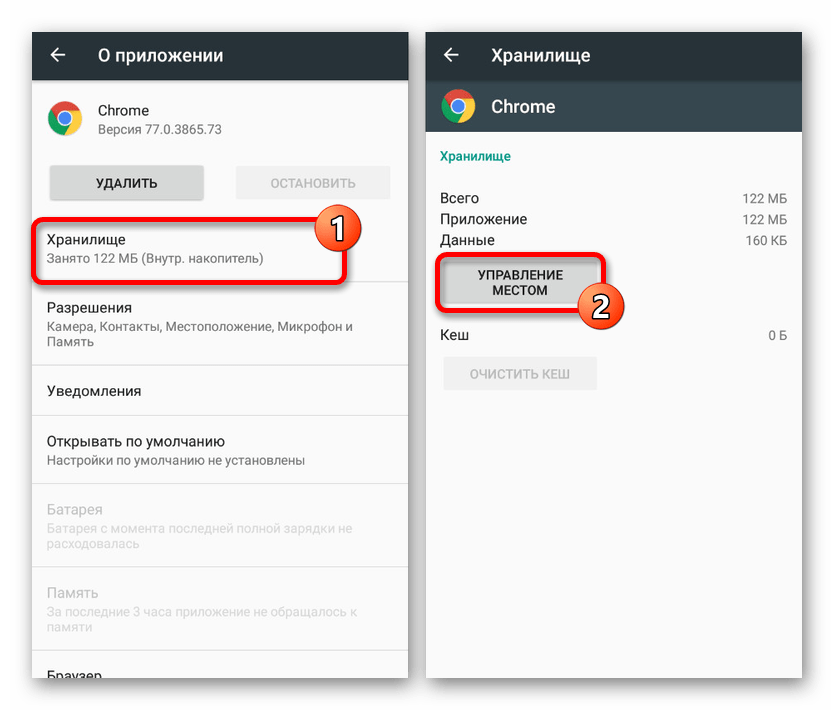
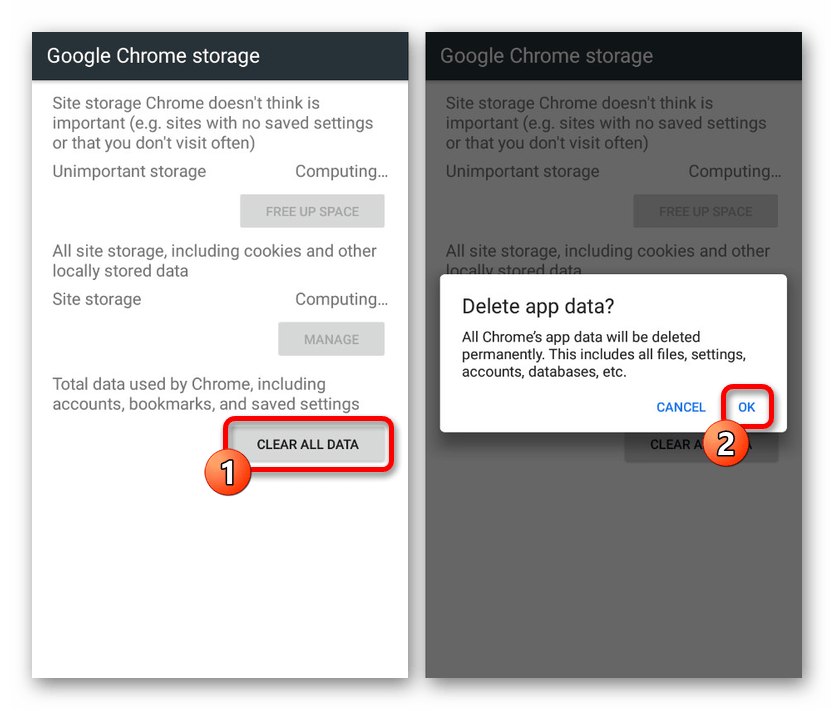
Подобных действий должно быть достаточно для возобновления стабильной работы браузера без указанной ранее ошибки.
Способ 7: Переустановка браузера
Еще одним достаточно радикальным, но эффективным решением является удаление обозревателя с повторной установкой из Google Play Маркета. За счет подобного подхода так или иначе будут удалены не только данные из приложения, но и все рабочие файлы, нарушение целостности которых вполне могло стать причиной подобной неполадки.
Читайте также: Как удалить приложение на Android
- Как и ранее, откройте «Настройки» и в разделе «Приложения» выберите Google Chrome или другой нужный обозреватель.
- Воспользуйтесь кнопкой «Удалить» и подтвердите процедуру через всплывающее окно.
- По завершении деинсталляции посетите страницу приложения в Плей Маркете и произведите повторную установку.

Читайте также: Как установить приложение на Android


Помимо удаления и повторной установки обозревателя рекомендуется произвести очистку кеша на устройстве и проверить систему смартфона на предмет наличия мусорных файлов. Только так можно гарантировать возобновление правильной работы.
Подробнее: Очистка Android от мусорных файлов
Способ 8: Поиск вирусов
Случается подобное редко, но все же возможно, что причиной рассматриваемой ошибки стало заражение телефона вредоносными программами. Узнать об этом, а также избавиться от заражения можно с помощью отдельной инструкции на нашем сайте по следующему адресу.

Подробнее: Поиск вирусов на платформе Android
Иногда ошибка может возникать, напротив, по вине антивирусных программ, работающих в фоновом режиме и защищающих весь интернет-трафик. Если вы подобное используете на постоянной основе, попробуйте временно отключить или удалить.
Способ 9: Настройки даты и времени
Наиболее маловероятной причиной, но в то же время часто встречающейся на ПК, являются неверные настройки даты и времени, в целом вызывающие массу ошибок. Избавиться от неисправности в таком случае можно, попросту изменив соответствующие параметры и перезагрузив Android-устройство.
Читайте также: Как поменять дату на Android
- Откройте приложение «Настройки» и в блоке «Система» выберите пункт «Дата и время». Здесь необходимо отключить опции «Дата и время сети» и «Часовой пояс сети».
- Вручную измените значение часового пояса, даты и времени на соответствующие вашему месторасположению, и на этом можно закрыть параметры.
- Переход выходом из настроек можете включить ранее деактивированные функции, перезагрузить устройство и при загрузке Андроид повторно настроить время.
Читайте также: Как перезагрузить Android-устройство
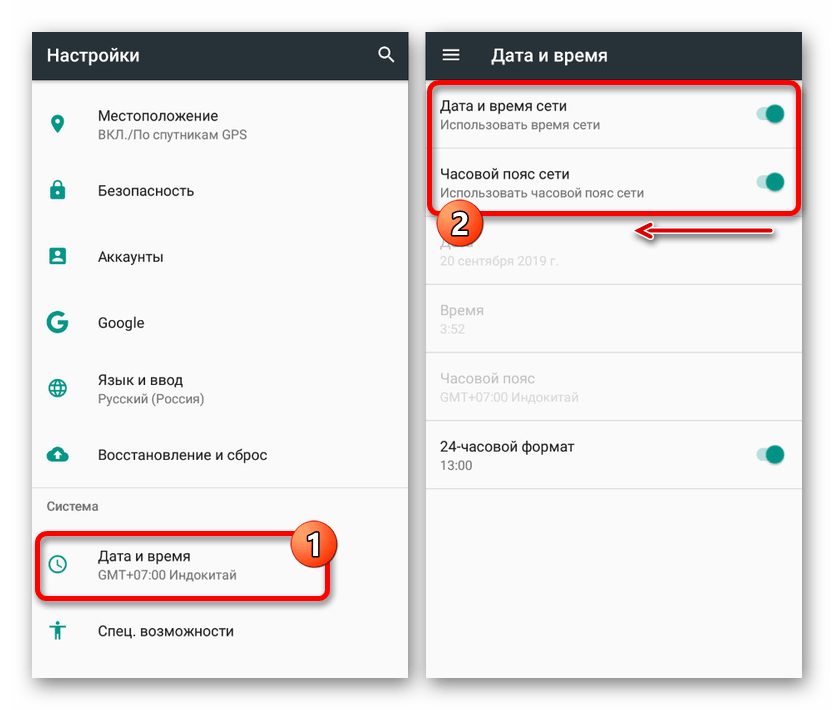
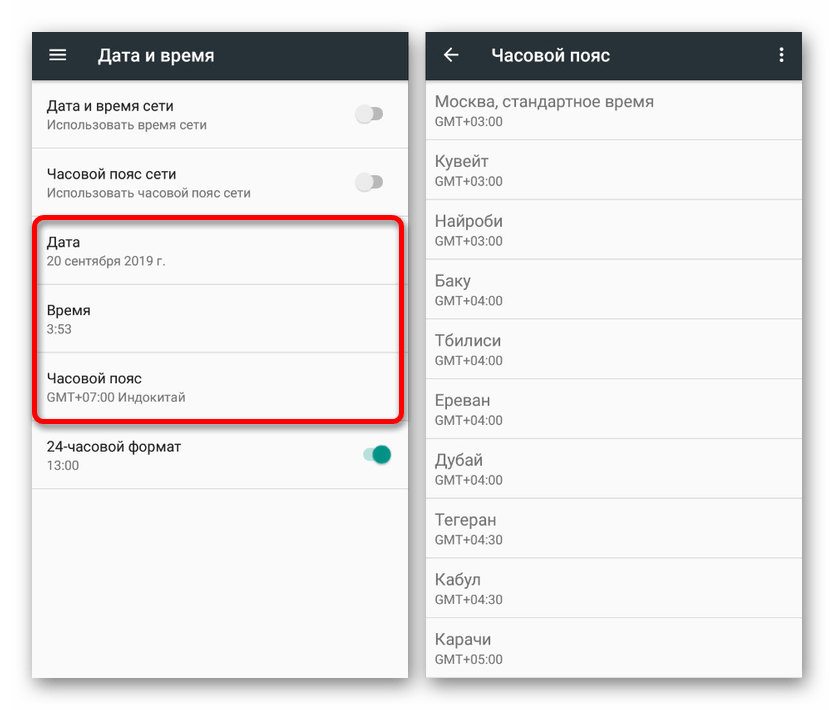
Так как дата и время на телефоне в обычных условиях постоянно синхронизируются с интернетом, представленная инструкция будет актуальна в малом числе случаев.
Нами были рассмотрены все основные решения как на случай проблем с конкретным веб-сайтом, так и с интернет-обозревателем. Чтобы избежать ошибки в будущем, обязательно следите за отсутствием нежелательного ПО и за своевременной установкой обновлений.
 Мы рады, что смогли помочь Вам в решении проблемы.
Мы рады, что смогли помочь Вам в решении проблемы. Опишите, что у вас не получилось.
Наши специалисты постараются ответить максимально быстро.
Опишите, что у вас не получилось.
Наши специалисты постараются ответить максимально быстро.Помогла ли вам эта статья?
ДА НЕТВаше подключение не защищено: решение проблемы
В наше время браузер без сомнения является проблемной программой. И гугловский браузер Chrome – отнюдь не исключение из правил. Огромная потребляемая память, не всегда адекватное поведение, сложность и запутанность настроек, потоки навязчивой и никому не нужной рекламы – вот приметы современного веб-интерфейса. Впору помечтать об альтернативах, но их на горизонте не наблюдается. Ко всему этому стоит добавить периодически всплывающее сообщение о том, что ваше подключение якобы не защищено. Так это или нет, и что это предупреждение вообще означает?

Сообщение «ваше подключение не защищено» возникает в браузере Chrome под Windows и означает проблемы с коннектом по защищенному протоколу https – расширенной безопасной версии стандартного протокола http, с поддержкой криптографического механизма SSL.
Большинство современных серьезных сайтов разрабатывается именно на базе этой технологии. Под текстом основного сообщения («ваше подключение не защищено») имеется надпись мелким шрифтом, способная запугать любого пользователя, особенно не подготовленного к таким «штучкам»: утверждается, что ваши персональные данные могут похитить злоумышленники. Иногда все это сопровождается малопонятным англоязычным шифром ошибки и становится совсем туго. Что все это значит? Что делать и как исправить положение? Давайте по порядку.
Неверно установленное время
Если сообщение об ошибке «ваше подключение не защищено» содержит нечто вроде: «Net::ERR_CERT_DATE_INVALID», то причина проблемы в рассогласовании системного времени вашего компьютера и времени сервера. Так случается, когда вы не заботитесь о точности установки часов на компьютере, и они показывают бог знает что. Пытаться исправить положение можно так:
- Щелкаем по часам Windows правой кнопкой мыши.
- В открывшемся контекстном меню выбираем пункт «Настройка даты и времени».
- В появившемся окне корректируем дату и время так, чтобы они соответствовали реальным.
- Закрываем окошко.
- Пробуем вторично установить соединение с сайтом, выдавшим ошибку.
Рассогласование времени может иметь и объективную причину. Севшая батарейка CMOS-памяти не дает часам нормально работать. Сначала они начинают отставать, а затем происходит и вовсе неприятная штука: после каждой перезагрузки CMOS-память сбрасывается в исходное состояние.
Так что неполадки с системным временем могут объясняться не только ленью пользователя. Севшую батарейку следует заменить.
Другие причины сбоя
Может быть так, что часы ни причем, а Chrome все равно пишет ошибку «ваше подключение не защищено». Что делать в этом случае? Имеется еще несколько причин того, почему браузер ведет себя подобным образом:
- Сайт может пользоваться непроверенным сертификатом, т.е. таким, который выпущен ненадежным издателем. Это не редкость, подобную ситуацию мы часто наблюдаем при попытках войти в «личный кабинет» какого-нибудь интернет-портала.
- Другая причина: блокировка коннекта дополнительными расширениями антивирусных программ, вроде «Антивируса Касперского» или Avast. Из-за этого ошибка может возникать так часто, что начинает «доставать» — нужно просто войти в настройки браузера (меню «Дополнительные инструменты» -> «Расширения») и отключить соответствующий плагин.
- В старых версиях операционных систем, типа WinXP ошибка «ваше подключение не защищено» появляется из-за того, что неустановлены пакеты нужных обновлений. Например, XP должен быть не ниже SP3. Чтобы исправить ситуацию скачайте третий сервис-пак.

- Несмотря на все заверения разработчиков Google, браузер «Хром» вовсе не такая идеальная программа, как хотелось бы. Ошибки, типа «подключение не защищено», — в ней нормальное явление. Поэтому, если все описанные методы не помогают, что потребуется либо отказаться от его использования и «пересесть» на другой интернет-обозреватель, либо удалить и заново установить «Хром».
Главное не волноваться и не делать глобальных выводов – на рынке ПО всегда отыщется то, что вам понравится.
Существует немало альтернативных браузеров, способных удовлетворить любые вкусы. Зачастую они на порядок удобнее и шустрее, чем те разрекламированные монстры, которыми мы обычно пользуемся. Скачайте и установите какой-нибудь компактный «Pale Moon» — и будет вам счастье.